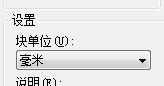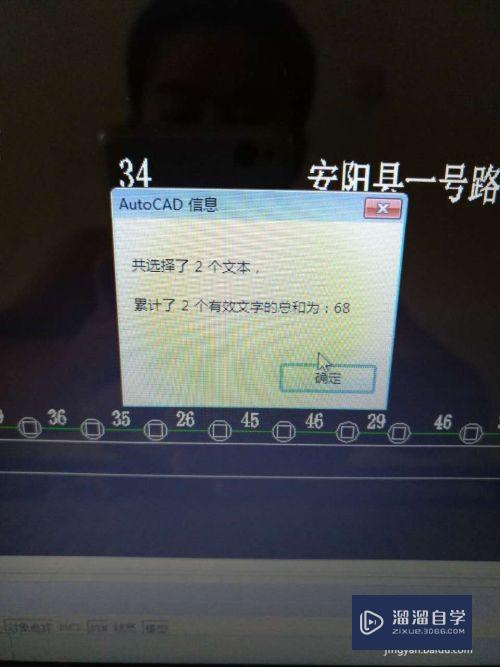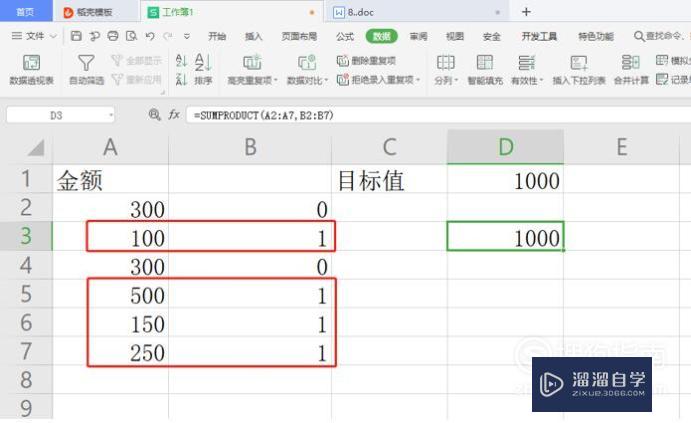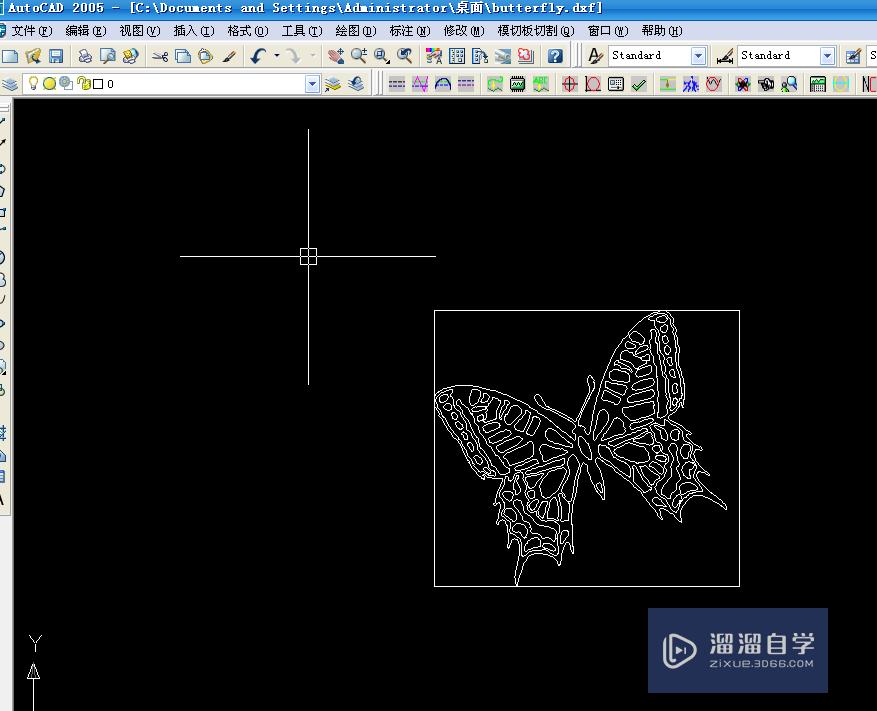CAD怎么快速查找图层和统改(cad如何查找图层)优质
CAD是目前比较专业的绘图软件之一。为了更好的进行编辑CAD的图层。或者对图纸进行批量修改。我们都是离不开图层的。那么CAD怎么快速查找图层和统改?大家可以试试下面的方法。
工具/软件
硬件型号:戴尔DELL灵越14Pro
系统版本:Windows7
所需软件:CAD2010
方法/步骤
第1步
打开需要工作底图

第2步
点击鼠标“右键”。选择“快速选择”

第3步
在弹出的对话框里。选择需要。比如选择。颜色是 青色。点击“确定”

第4步
就可以看到在cad里面。图层被选中了

第5步
在右边的特性对话框里面可以做相应的修改。比如改线得颜色。线宽等等
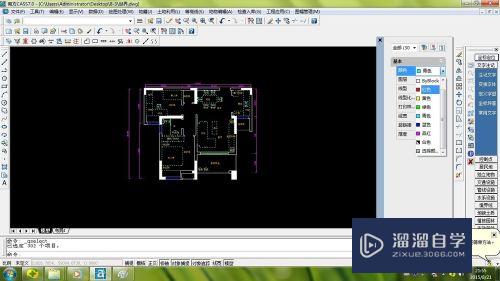
第6步
最后就可以得到想要的修改结果
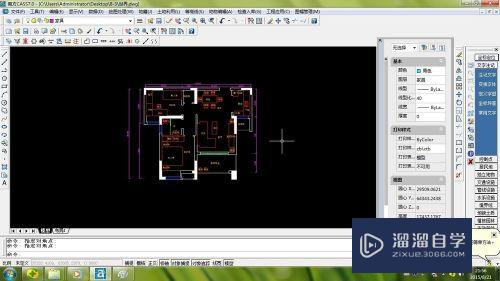
以上关于“CAD怎么快速查找图层和统改(cad如何查找图层)”的内容小渲今天就介绍到这里。希望这篇文章能够帮助到小伙伴们解决问题。如果觉得教程不详细的话。可以在本站搜索相关的教程学习哦!
更多精选教程文章推荐
以上是由资深渲染大师 小渲 整理编辑的,如果觉得对你有帮助,可以收藏或分享给身边的人
本文标题:CAD怎么快速查找图层和统改(cad如何查找图层)
本文地址:http://www.hszkedu.com/66310.html ,转载请注明来源:云渲染教程网
友情提示:本站内容均为网友发布,并不代表本站立场,如果本站的信息无意侵犯了您的版权,请联系我们及时处理,分享目的仅供大家学习与参考,不代表云渲染农场的立场!
本文地址:http://www.hszkedu.com/66310.html ,转载请注明来源:云渲染教程网
友情提示:本站内容均为网友发布,并不代表本站立场,如果本站的信息无意侵犯了您的版权,请联系我们及时处理,分享目的仅供大家学习与参考,不代表云渲染农场的立场!